Der er mange fotoapps derude, men en app er den øverste blandt dem alle: Instagram. En af hovedårsagerne til appens popularitet er dens enkle og tilgængelige kommentarsystem. Denne app giver alle mulighed for at kommentere og lide dine fotos. Men nogle gange kan der forekomme kommentarer, der ikke er høflige. Følg denne vejledning for at føje kommentarer til dine yndlingsbilleder samt til at slette kommentarer på dine fotos, som du ikke kan lide.
Trin
Del 1 af 3: Kommentarer ved hjælp af appen
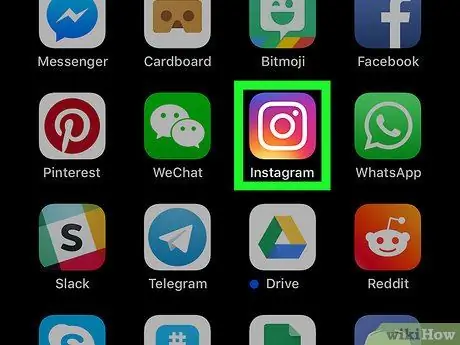
Trin 1. Åbn din Instagram -app
Sørg for, at du er logget ind på din Instagram -konto. Når du åbner Instagram -appen, bliver du taget til dit feed.
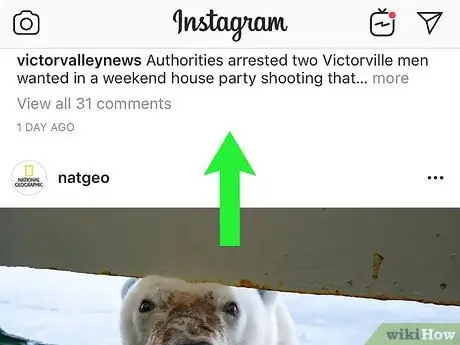
Trin 2. Find det foto, du vil kommentere
Du kan kommentere dine egne fotos eller fotos af andre brugere, du følger. Tryk på billedet for at åbne det.
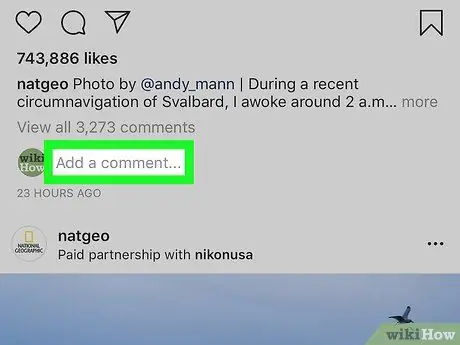
Trin 3. Klik på knappen "Kommentar"
Kommentar -knappen er under billedet ved siden af knappen "Synes godt om". Dette åbner kommentarfeltet. Dit tastatur åbnes, og du kan begynde at skrive din kommentar.
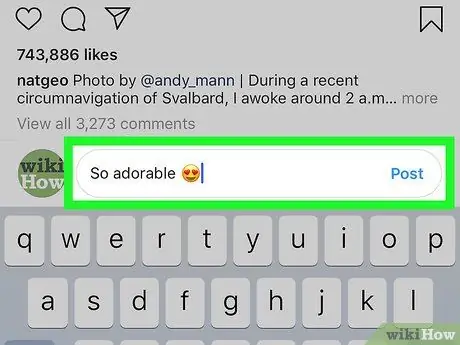
Trin 4. Skriv dine kommentarer
Når du er tilfreds med din kommentar, skal du trykke på den grønne "Send" -knap. Din kommentar vil blive føjet til kommentarlisten.
Del 2 af 3: Sletning af kommentarer ved hjælp af apps
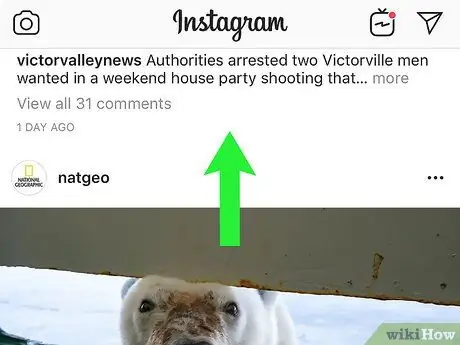
Trin 1. Find det foto, du har kommenteret
Du kan kun slette dine egne kommentarer til andres billeder eller andres kommentarer til dine egne billeder.
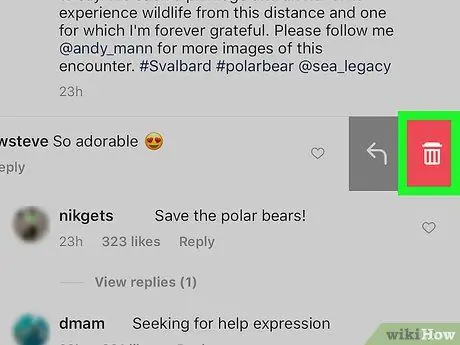
Trin 2. Stryg kommentaren til venstre med din finger
Derefter vises et rødt skraldespandikon til højre for kommentaren. Tryk på papirkurven for at slette kommentaren.
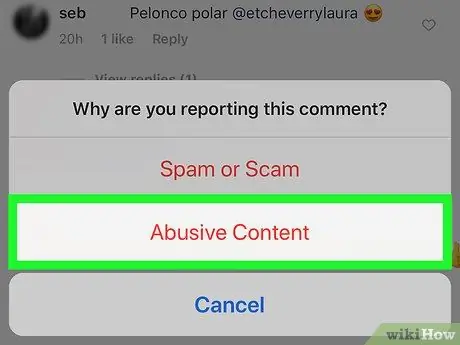
Trin 3. Beslut, om du vil rapportere kommentaren
Hvis kommentaren er spam eller fornærmende, kan du rapportere den og slette kommentaren. Dette er nyttigt, hvis modbydelige mennesker bliver ved med at kommentere dine billeder. Tryk på "Slet og rapporter misbrug" for at rapportere kommentaren. Ellers, hvis du hellere vil slette det, skal du bare trykke på "Slet" i stedet.
Du får kun muligheden "Slet", når du sletter din egen kommentar
Del 3 af 3: Brug af Instagram -webstedet
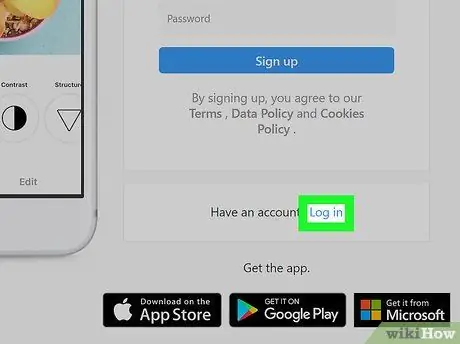
Trin 1. Log ind på din Instagram -konto
Selvom du ikke kan få adgang til mange af funktionerne, kan du logge ind på Instagram ved hjælp af din computer. Du kan føje kommentarer til fotos og slette kommentarer, du ikke ønsker.
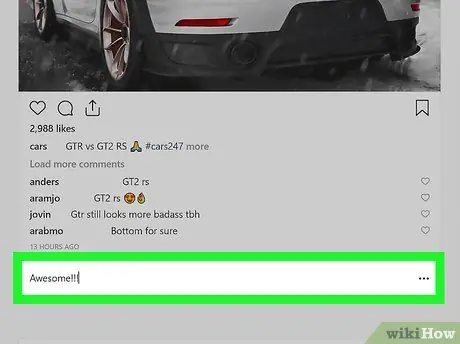
Trin 2. Efterlad en kommentar til billedet
Find det foto, du vil kommentere. Du kan kommentere fotos i dit feed eller fotos, du har taget. Hvis du kommenterer et foto i dit feed, kan du tilføje en kommentar i feltet lige under billedet. Hvis du kommenterer en andens foto, skal du klikke på billedet for at åbne det og derefter tilføje din kommentar i feltet til højre for billedet.
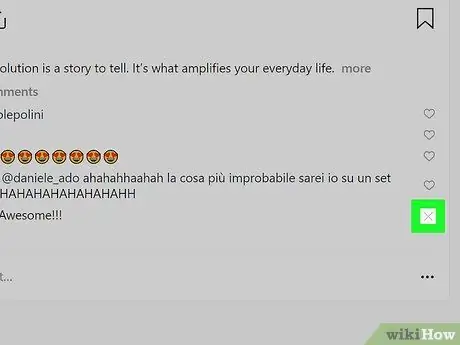
Trin 3. Slet en kommentar
Åbn det foto, hvis kommentarer du vil slette. Du kan kun slette dine egne kommentarer til andres billeder eller andres kommentarer til dine egne billeder.
- Når du finder den kommentar, du vil slette, skal du holde markøren over den. Et "X" -ikon vises i øverste venstre hjørne af kommentaren.
- Klik på ikonet "X". En menu vises med en "Slet" mulighed. Klik på denne menu for at slette billedet.
Tips
- For at gå til en anden brugers profil på Instagram Webprofil skal du bare ændre dit brugernavn i adresselinjen til deres brugernavn. Du kan også følge nye brugere på denne måde. Du kan også klikke på brugernavnet på din kommentarside for at gå direkte til deres side.
- Hvis du ser en bestemt bruger ofte kommentere i form af spam på dine fotos, kan du rapportere denne kommentar, fordi det kan være en spam -bot.
- Nogle gange kan du muligvis ikke slette en kommentar. Hvis dette sker, skal du logge ud af din Instagram -konto og rydde din enheds cache og derefter genstarte den for at løse problemet.
- Når du kommenterer, kan du bruge @brugernavn til at kommentere en bestemt bruger. Du kan endda bruge hashtags til at skabe en god distraktion for dem, der ser billederne.
- Hvis du vil redigere en billedtekst, er den eneste måde at tilføje en ny kommentar.
- Hvis dine følgere spam dine fotos, kan du slippe af med dem ved at følge dem. Hvis du vil fjerne eller blokere en bruger, skal du læse vejledningen til at gøre det.
Advarsel
- Rapporter ikke gode kommentarer. Hvis du rapporterer en god kommentar, får du en advarsel, og hvis advarslen ignoreres, bliver du straffet.
- Kommenter altid godt. Undgå at misbruge kommentarer, fordi dine kommentarer kan slettes.







